Se ve que la llegada de los videos HTML5 toma el lugar de los videos flash en una página web y, como resultado, Webm con VP8 como códec de video y vorbis a medida que el códec de audio entra en juego. Basado en el contenedor de Matroska, Webm es responsable de proporcionar compresión de video Prime para usar en la etiqueta de video HTML 5 en los navegadores web, incluidos Chrome, Mozilla Firfox, IE, Opera y Safari, algunos de los cuales necesitan complemento para ejecutar videos de WebM.
Incrustar archivos AVI en una página web usando la etiqueta de video HTML 5
Dado que AVI, un tipo de archivo estándar para video en Windows, está obsoleto y no aplicable para el video web, si desea insertar su archivo AVI en una página web para crear un video HTML 5 para permitir a los usuarios transmitir sus videos en línea, necesita un formato compatible con etiqueta de video HTML5 en los navegadores. Esta pregunta no debe estar en si hay formas de convertir los archivos de video de .avi a formato .webm que es adecuado para la página web en este punto, pero cuáles son las herramientas de conversión correctas para lograrlo.
Convertir AVI a WebM con la herramienta adecuada
El convertidor de video para Mac, como su nombre dice claramente, es una aplicación bastante decente para hacer que la conversión entre varios formatos sea simple y rápida. Puede convertir un tipo de formato de video (como un MP4, WMV, M4V, MTS, MKV AVI, MPG, MOV, WebM, etc.) en otro, y se convierte de video a audio, así como de audio a archivo de audio. Además, el software ofrece una variedad de características personalizables y avanzadas límite para el control total sobre la calidad del archivo de resultados.
A continuación se presentan los pasos en los que puede aprender a convertir los archivos AVI a WebM en una Mac. Para aquellos que usan Windows Machine (Windows 10, 8, 7, Vista, XP), pruebe el convertidor de video para Windows.
Paso 1: Agregue archivos AVI originales
Después de instalar el programa en su Mac, iniciélo para acceder a su ventana principal.
Puede agregar los archivos necesarios para convertir a través de este AVI al convertidor WebM mediante dos métodos. Una es ir a «Agregar archivo» en el lugar superior izquierdo del programa a un archivo AVI cargado o una carpeta AVI completa desde la unidad local; Otro simplemente abra el explorador de archivos primero y seleccione sus videos AVI en el panel central del programa.
Todos sus videoclips .AVI seleccionados se agregan automáticamente al convertidor, que se muestra como se muestra a continuación:
Consejo: Si está trabajando con varios clips que desea unir, puede marcar «fusionarse en un archivo» (en la parte inferior de la ventana principal) antes de que comience la conversión.
Otro aspecto notable es que, además de la función de conversión, este convertidor de video de GoPro MP4 a WMV también hace un buen trabajo para mejorar su video mediante la realización de ediciones básicas utilizando su editor incorporado en la barra de herramientas justo al lado de «Agregar archivo». «3D», «Clip» y «Efecto», «Marca de agua», etc. bajo la opción «Editar» son disponibles. Solo prueba por tu cuenta.
Paso 2: Elija «WebM» como formato exportado
Una vez que sus videos formateados AVI necesarios estén en su lugar, presione el menú desplegable «Perfil» (en el cuadro naranja marcado como 2) y un diálogo que aparecerá en la vista una variedad de formatos.
Luego, diríjase a la columna «Video general» en la lista y elija «Video WebM – WebM (*.Webm)» de su panel en expansión como formato de salida.
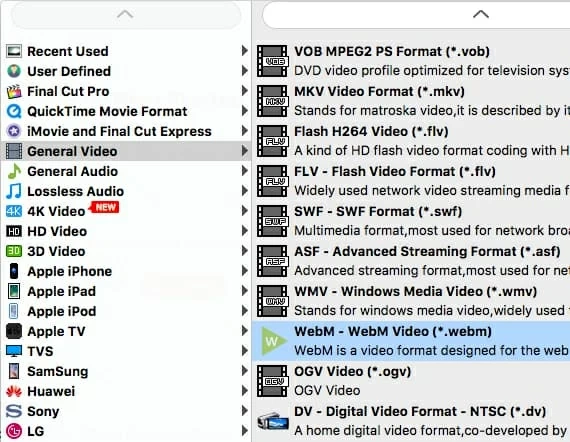
Algo opcional. Si desea obtener la configuración óptima en sus videos, puede hacer clic en «Configuración» en el lado derecho del menú «Perfil». Está en condiciones de ajustar el ancho y la altura para los videos, modificar su tasa de bits o seleccionar un códec de video diferente para una salida de video mucho vívida.
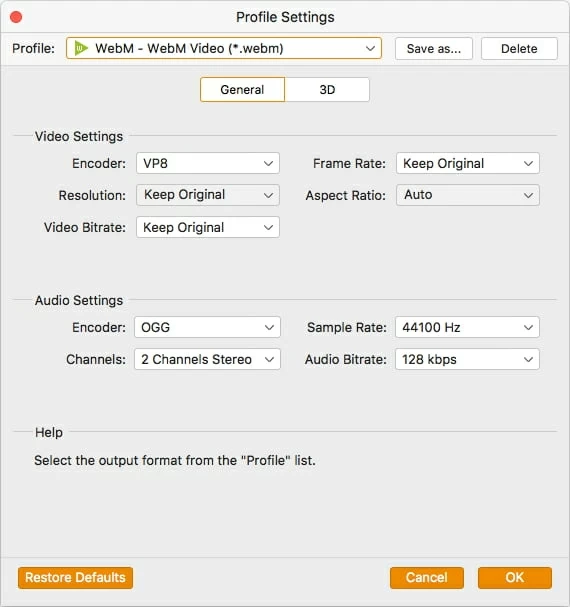
Este AVI a WebM Converter para Mac, en caso de que no tenga una pista que formatear y configurar se adapten a sus dispositivos específicos, también proporciona preajustes para un número decente de dispositivos, desde productos Apple, dispositivos Android, hasta consolas de juegos e incluso a televisores y sitios en línea.
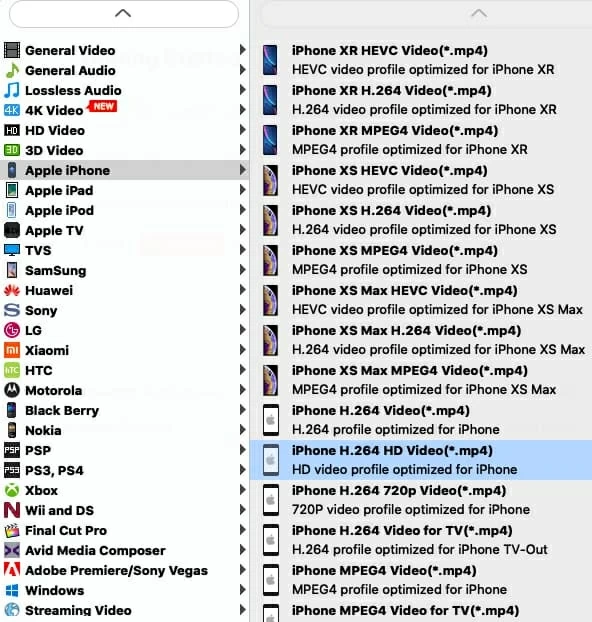
Paso 3: Comience a convertir el formato AVI en Webm
Antes de la conversión de los archivos AVI a WebM en su Mac, es una buena idea designar una carpeta local que desee almacenar los archivos exportados a través de la opción «Destino» en la parte inferior de la interfaz para que pueda tener fácil acceso a los archivos.
More reading: Cómo convertir DVD a video MKV en computadoras PC y Mac
Después de eso, presione el botón «Convertir» (el gran naranja en la parte inferior derecha) para comenzar el proceso de conversión. Una cosa a tener en cuenta: si sus videos AVI son largos o muchos en la cola de conversión, el proceso puede tardar un tiempo en terminar. Puede minimizar la ventana de conversión y hacer otras tareas en su computadora.
Varios minutos más tarde, aparecerá una notificación, informándole que se completa la conversión AVI a Webm.
¡Hecho! Ahora está listo para integrar sus archivos de video Webm en la etiqueta de video HTML 5 en su página web.
¡Eso es todo!

